L'utilizzo dell'audio Chromecast è vantaggioso per quelle persone che vogliono sempre accedere a ottima musica ogni volta che lo desiderano. Tuttavia, molti utenti di iTunes e Apple Music non sono a conoscenza di come possono riproduci iTunes Music su Chromecast. Conoscere la procedura da iTunes a Chromecast sarebbe sicuramente abbastanza utile per molti ascoltatori.
Quando hai riscontrato questo problema in precedenza, hai cercato alcuni riferimenti sul web? Se lo hai fatto, sicuramente, devi vedere un sacco di correzioni e l'uso di applicazioni software di terze parti come Google Play Music e strumenti in grado di convertire i file in modo rapido ed efficiente. Se ti stai chiedendo come ciò possa essere possibile, devi continuare a leggere questo post per saperne di più. Non dovresti preoccuparti di questo in quanto in realtà sono disponibili soluzioni che puoi utilizzare per riprodurre iTunes Music su Chromecast.
Contenuto dell'articolo Parte 1. Puoi riprodurre iTunes su Chromecast?Parte 2. Come riprodurre la musica di iTunes su Chromecast?Parte 3. Per riassumere tutto
Per Chromecast e a iTunes o utenti di Apple Music, la solita domanda è: "puoi riprodurre iTunes Music su Chromecast?". Per chi ha provato a farlo prima, forse, ci sono stati errori registrati e visti. Ma hai un'idea del perché?
Chromecast audio è una tecnologia che è stata effettivamente sviluppata da Google. Questo è un dispositivo che puoi semplicemente collegare all'altoparlante che stai attualmente utilizzando durante lo streaming utilizzando la connessione dati. Una volta terminata la configurazione, ora puoi prendere il tuo dispositivo e iniziare lo streaming.
Prima, era consentito trasmettere solo brani da diverse applicazioni di streaming musicale come Pandora, Google Play Music e Spotify. Questo è uno dei motivi per cui Apple Music è impossibile da riprodurre su dispositivi supportati da Chromecast. Inoltre, i file di Apple Music sono protetti da DRM, rendendo difficile l'accesso su gadget non iOS.
Tuttavia, di recente, gli utenti sono stati in grado di utilizzare dispositivi abilitati per Chromecast per riprodurre i loro brani preferiti di Apple Music. Ma questo è dato che stanno pagando la quota di abbonamento richiesta. In caso contrario, si verificherebbe un errore. Come puoi riprodurre iTunes Music su Chromecast?
Puoi seguire la procedura seguente. Tieni presente che hai bisogno di un dispositivo Android con la versione 5.0 o successiva.
Tieni presente che puoi farlo solo se stai pagando l'abbonamento a Apple Music e se stai utilizzando un gadget Android con una nuova versione.
Se sei un utente di tablet Android, possiamo darti consigli su ascolta i brani di Apple Music sul tuo tablet.
Ora, il dilemma si verifica se sei un utente iOS o se non hai il budget per pagare la tariffa necessaria per goderti tutte quelle tracce di Apple Music che ami. Da iTunes a Chromecast è ancora possibile? Riesci a riprodurre iTunes Music su Chromecast?
Scopri la risposta nella seconda parte di questo articolo.
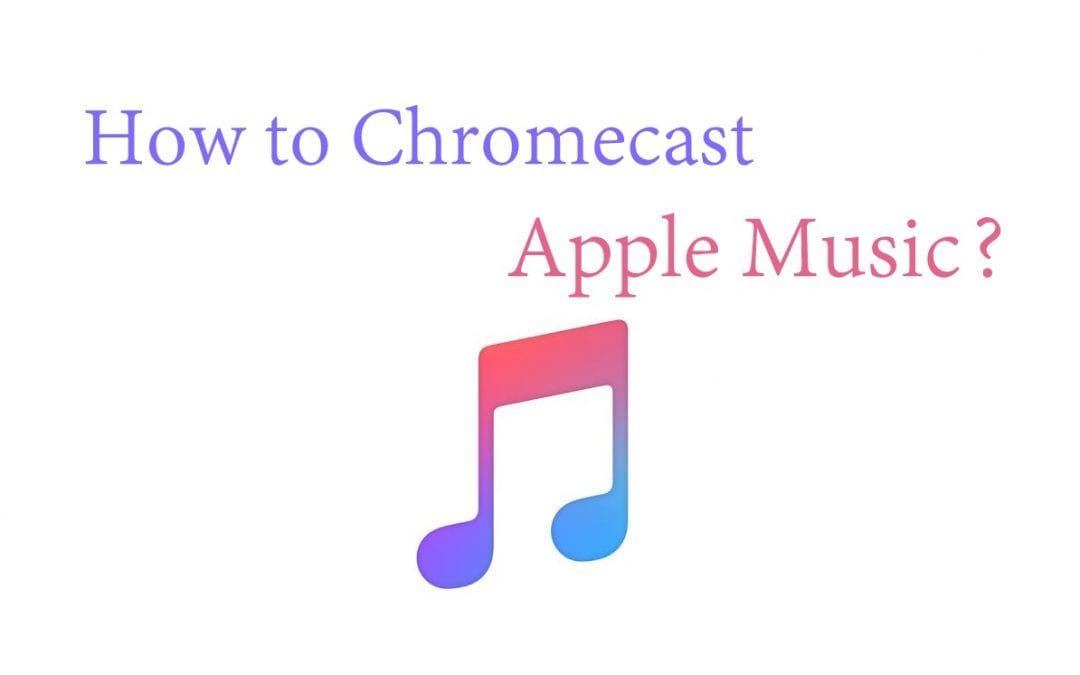
In questa parte, impareremo a conoscere la procedura da iTunes a Chromecast prima utilizzando Google Play Music e poi, tramite il solito audio o altoparlanti (una volta che hai le tracce di iTunes o Apple Music che desideri riprodurre). Spero che possiamo sapere come riprodurre iTunes Music su Chromecast.
Il modo più semplice per riprodurre iTunes Music su Chromecast è scaricare le tracce di iTunes sul tuo personal computer tramite un'applicazione software in grado di rimuovere la protezione DRM di quei file. In questo caso, raccomanderemo l'uso di questo TuneSolo Apple Music Converter.
Il processo sarebbe scaricare le tracce di iTunes e caricarle su Google Play Music prima dello streaming. Prima di entrare in questo, ti daremo alcune brevi idee sul perché usarlo TuneSolo Apple Music Converter è l'opzione migliore.
Cosa puoi ottenere dall'utilizzo TuneSolo Convertitore di musica Apple?
Tieni presente che prima di passare ai processi di conversione e download, entrambe le applicazioni iTunes e Apple Music devono essere chiuse in modo da garantire che i processi abbiano esito positivo.
Ora, ecco una panoramica di ciò che deve essere fatto.
Ecco le descrizioni dei passaggi sopra menzionati.
La prima cosa è ovviamente installare il tuo TuneSolo Apple Music Converter sul tuo PC. Questo è supportato da computer Windows e Mac. Per vedere tutti i dettagli di quelle cose necessarie, puoi controllare il sito Web principale. Una volta terminato il processo di installazione, apri semplicemente l'app per arrivare all'interfaccia principale.
Nell'interfaccia principale, trascina e rilascia tutte le tracce di iTunes che desideri conservare sul tuo PC per la trasmissione. È possibile elaborare numerosi file, quindi è possibile aggiungerne molti. Dopo aver completato il processo di caricamento, scegli il formato di output in cui desideri convertire i file.
Assicurati di modificare tutto ciò che desideri modificare nelle impostazioni. Inoltre, è necessario definire in anticipo il percorso di output per vedere facilmente dove si trovano i file convertiti una volta completato il download.

Infine, premi il pulsante "Converti" per iniziare il processo di conversione. Poiché la conversione è in corso, ti verrà assicurato anche che la protezione DRM verrà rimossa. Dopo pochi minuti, i file convertiti saranno pronti sul percorso di output definito e ora puoi farli trasmettere in streaming.

Dopo il processo di download, ora devi seguire i passaggi su come trasferirli su Google Play Music e riprodurre in streaming su Chromecast.
Dopo aver convertito i file, ora puoi trasferirli su Google Play Music per riprodurre finalmente iTunes Music su Chromecast.
Innanzitutto, devi accedere al web player di Google Play Music. Da lì, vai al "Menu" e infine premi l'opzione "Carica musica". Puoi trascinare e rilasciare i brani convertiti o premere l'opzione "Carica" per selezionare dalla libreria del tuo PC.
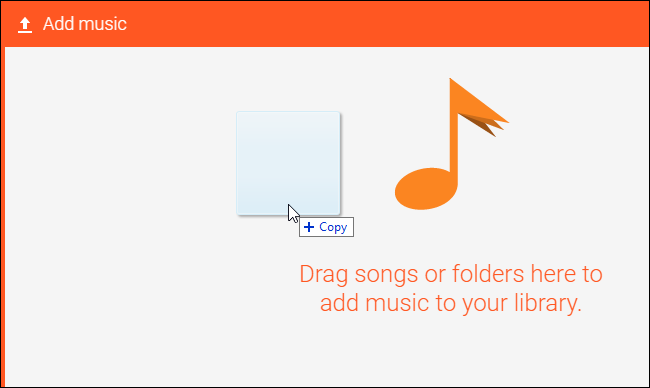
Una volta trasferito, puoi finalmente iniziare con il processo di casting tramite il tuo computer o iPhone o iPad.
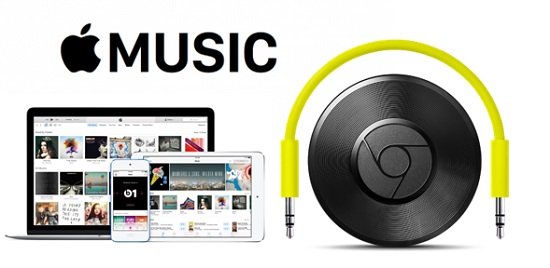
Oltre a utilizzare Google Play Music per riprodurre iTunes Music su un dispositivo Chromecast, puoi anche utilizzare l'audio Chromecast tramite l'altoparlante.
In questo metodo, devi solo disporre di uno strumento in grado di rimuovere la protezione DRM delle tracce di Apple Music e del tuo altoparlante.
Devi prima convertire e scaricare i brani di Apple Music usando questo TuneSolo Convertitore di musica Apple. I passaggi sono gli stessi del primo metodo, quindi per mantenerlo semplice, è necessario seguire quanto segue.
Suggerimento: mantieni chiusi l'applicazione Apple Music e iTunes durante l'accesso a TuneSolo Convertitore di musica Apple.
Eseguire il processo di installazione completando tutti i requisiti necessari (come indicato sul sito Web principale). Il completamento di tali requisiti deve essere facile. Dopo l'installazione, apri l'applicazione per iniziare.
Aggiungi quelle tracce da convertire e assicurati di scegliere un formato di output che sia principalmente supportato da molti media e lettori musicali. Definisci le impostazioni di output in base alle tue preferenze.
Seleziona il pulsante "Converti" per iniziare finalmente il processo di conversione. Una volta salvati i file sul PC, puoi procedere con il passaggio successivo.
Assicurati che l'audio del Chromecast sia stato collegato all'altoparlante. Configuralo e finalmente puoi riprodurre iTunes Music su Chromecast!
Dopo aver letto l'intero articolo, conosci la risposta alla domanda "posso riprodurre iTunes Music su Chromecast?". Vedete ora questo problema o dilemma risolto?
È facile riprodurre iTunes Music su Chromecast. Le procedure e le cose necessarie per procedere sono poche e facili da completare. Se desideri ascoltare le tue playlist, album o brani iTunes più amati, tramite i tuoi dispositivi supportati da Chromecast, sarebbe semplice da fare. Usa questa guida e sei a posto!
Se desideri ascolta iTunes Music sul tuo lettore MP3, possiamo anche darti una guida facile!
Casa
Apple Music Converter
Come riprodurre la musica di iTunes su Chromecast: scopri come fare qui
Commenti(0)
Rispondi
1.Il tuo nome
2.La tua e-mail
3.La tua recensione
© Copyright 2025 TuneSolo Software Inc. Tutti i diritti riservati.
Lascia un commento
1.Il tuo nome
2.La tua e-mail
3.La tua recensione
Invio